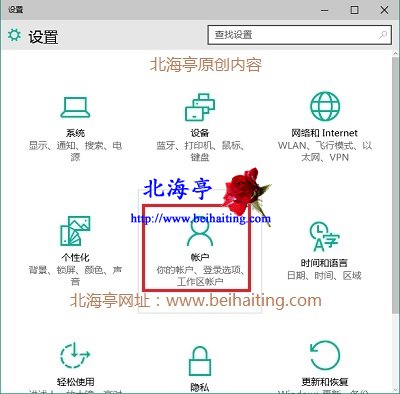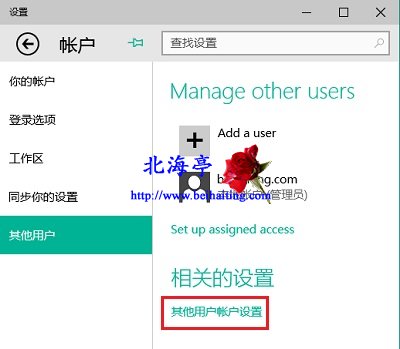|
不知道为什么就想到了这个问题,可能会有网友需要这样的内容,所以就编辑出来分享给来网站的朋友们。笔者一直在坚持把最新最快的Win10操作技巧分享给网友,限于权重原因,很多帖子被有关网站采集走了,自己的原创却没有被收录,希望朋友们帮忙,以北海亭为关键字多在搜索引擎中帮忙!感激不尽,下面是Win10怎么删除微软账户,怎么删除Win10微软账户的具体操作方法。 第一步、按下Win+I组合键,打开设置界面,点击“账户”选项,如果您习惯于使用鼠标,在开始菜单中很容易找到设置,点击也可以打开设置界面
第二步、在账户界面,点击左侧“其他账户”,在右侧窗口点击底部的“其他用户账户设置”
第三步、在弹出的“用户账户”界面,找到并点击“删除用户账户”按钮
(责任编辑:IT信息技术民工) |